Saya share sebuah cara yang saya gunakan di rumah, untuk mengubah modem ADSL menjadi, Access Point. Cara ini hanya mengubah fungsi Modem menjadi "Brigde" yang dapat melanjutkan konfigurasi perangkat lain, pada intinya hanya sebagai kabel lewat sambungkan WiFi.
Tutorial ini dapat di aplikasikan dengan topologi seperti ini :
Contoh kasus 1, anda punya modem ADSL tanpa WiFi, kemudian ingin punya Access point.
Modem speedy (DHCP Server enable) --> perangkat yang di konfigurasi.
Contoh Kasus 2, anda punya mikrotik tanpa WiFi, kemudian ingin punya Access point.
Mikrotik (DHCP Server enable) --> perangkat yang di konfigurasi.
***Note : pada intinya anda harus mengerti tetang "bridge" kemudian anda dapat terapkan dengan kasus apapun.
Modem ADSL yang saya coba :
- Modem TP-LINK W8151N 150Mbps Wireless N ADSL2+
 |
| TP-LINK W8151N 150Mbps Wireless N ADSL2+ |
Tahap 1 :
Konek modem dengan komputer, menggunakan kabel UTP :
 |
| Connect Computer to Modem [tahap 1] |
Tahap 2 :
Buka Browser (Contoh : Firefox, Crome dll) Access di address bar dengan IP 192.168.1.254 dengan Username Admin password Admin :
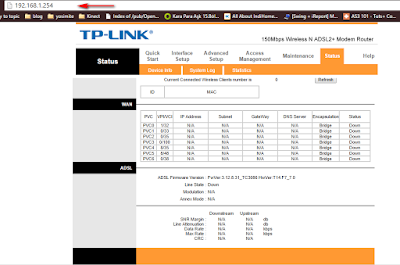 |
| Webconfig modem TPLink [tahap 2] |
***Note silahkan sesuaikan ip webconfig, username dan password dengan jenis modem, biasanya tertera di stiker bawah modem.
Tahap 3:
Masuk ke pengaturan Interface --> LAN, ubah pengaturan "DHCP" menjadi "Disable" kemudian save.
 |
| Webconfig modem TPLink [tahap 3] |
Tahap 4:
Masuk ke pengaturan Interface --> Wireless, Pastikan
Access Point "Active",
BroadCast SSID "yes".
kemudian save.
 |
| Webconfig modem TPLink [tahap 4] |
Tahap 5:
Masuk ke pengaturan Interface --> Internet, Pastikan Semua
PVC0 - PVC7 menjadi Mode
"Bridge" kemudian save.
 |
| Webconfig modem TPLink [tahap 5] |
***Note : Pengaturan PVC0 - PVC7 bisa anda sesuaikan, tujuan semua di bridge kan hanya untuk mempermudah.
Sampe disini konfigurasi selesai, silahkan konekan ke salah satu port Ethernet, dari perangkat Utama (DHCP server) contoh :
Modem ADSL tanpa Wifi ke Modem ADSL Wifi yang telah di konfigurasi.
 |
| Finishing Configuration |
Contoh keberhasilan :
 |
| Result Connected |
Oke konfigurasi selesai. selamat mencoba...!
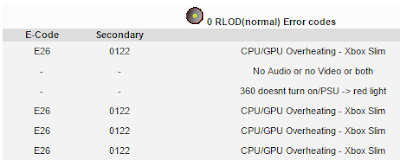


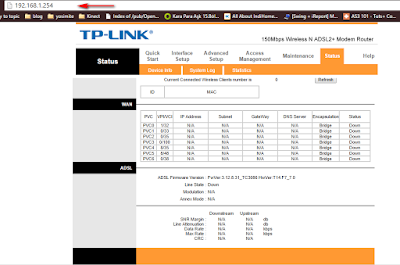





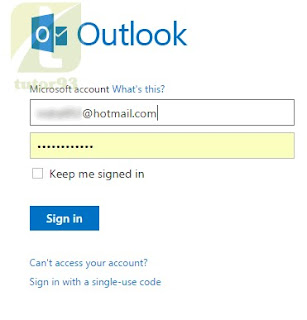
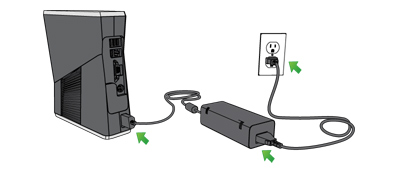
Comments
Post a Comment